Můžete snadno vytisknout jednu stránku, celý oddíl nebo celý poznámkový blok.
-
Na libovolné stránce OneNotu pro Windows 10 klikněte nebo klepněte na tlačítko Nastavení a další

-
Klikněte na Tisk a udělejte některou z těchto věcí:
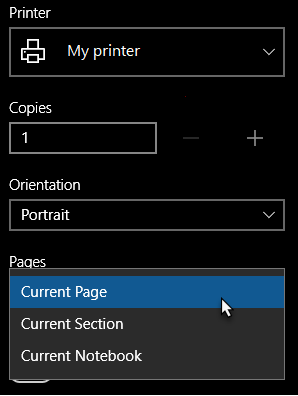
-
V části Tiskárna vyberte fyzickou nebo virtuální tiskárnu, kterou chcete použít.
Tip: Pokud požadovaná tiskárna není k dispozici, ujistěte se, že je správně nainstalovaná. V Windows 10 klikněte na tlačítko Start a potom klikněte na Nastavení > Zařízení > Tiskárny & skenery. V seznamu nainstalovaných tiskáren klikněte na tiskárnu, kterou chcete spravovat, nebo klikněte na + Přidat tiskárnu nebo skener a tiskárnu nainstalujte. Po úspěšné instalaci a konfiguraci tiskárny restartujte OneNote a zkuste tiskárnu vybrat znovu.
-
V části Kopie vyberte, kolik kopií chcete vytisknout. (Toto nastavení je viditelné jenom v případě, že máte vybranou fyzickou tiskárnu.)
-
V části Orientace vyberte, jestli chcete tisknout na výšku (vysoké stránky) nebo Na šířku (široké stránky).
-
V části Stránky vyberte, jestli chcete vytisknout aktuální stránku, aktuální oddíl nebo aktuální poznámkový blok.
-
Pokud chcete exportovat do PDF, vyberte v seznamu Tiskárnamožnost Microsoft Tisk do PDF.
-
Pokud chcete vybrat velikost stránky, klikněte nebo klepněte na Další nastavení a vyberte požadovanou velikost v části Papír a kvalita.
Poznámka: Pro konkrétní model tiskárny mohou být k dispozici další nastavení – například oboustranný tisk, předvolby barev nebo možnosti kolace.
-
-
Kliknutím nebo klepnutím na Tisk vytiskněte poznámky s možnostmi, které jste vybrali.










